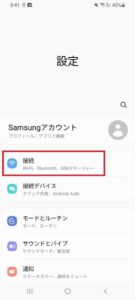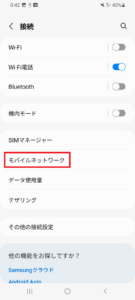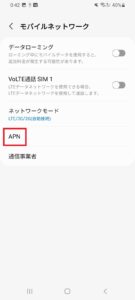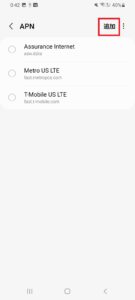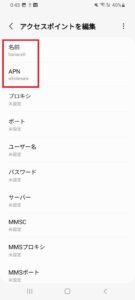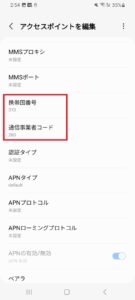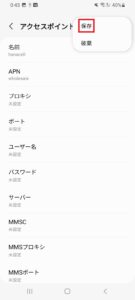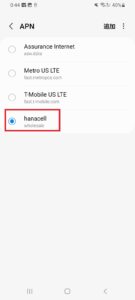ジャパンSIMカードでのデータ通信の設定をご案内します
一般的なアンドロイドでのデータ通信の設定
モデルによってはジャパンSIMカードを挿入して電源を入れると自動的にAPNが入るものがあります。
「設定」>「無線とネットワーク」>「モバイルネットワーク」
または
「設定」>「もっと見る」>「モバイルネットワーク設定」
または
「設定」>「ネットワークとインターネット」>「モバイルネットワーク」>「詳細設定」へ進みます
アクセスポイント名(APN)に次の情報が入っているかご確認ください
ご入力いただくAPNの情報はSIMカードによって異なります。以下をご参照ください。名前 :sb
APN:plus.4g
ユーザー名:plus
パスワード:4g
MCC:440
MNC:20
※上記以外の項目はそのままでAPNを「保存/Save」します入っていない場合は、APNを新規登録します
【APNの新規登録方法】
※代表的なアンドロイドでの操作方法となります
APNの画面より右上の「丸にプラスのアイコン」をタップ
>APN編集画面よりAPNの情報を入力
>3つの点のアイコンをタップ
>保存をタップしてAPNを保存します保存したら戻るボタンで戻って保存したAPNにチェックが入っていることを確認します